تلویزیون هوشمند چنین نامی را بیهوده به دست آورد، همانطور که واقعاً دارد سطح بالااستقلال. از این نظر، راه اندازی اتصال به اینترنت دشوار نیست، زیرا در بیشتر موارد به صورت خودکار است.
تلویزیون را به اینترنت هوشمندتلویزیون برای اینکه دستگاه بتواند پتانسیل کامل خود را نشان دهد مهم است. این دستگاه با سیستم عامل و مرورگر اختصاصی خود می تواند نیاز به گشت و گذار در سایت ها و استفاده از تمام محتوای رسانه ای را 100% پوشش دهد.
در صورت عدم وجود اتصال، تفاوت بین تلویزیون هوشمند و بدون هوشمند به حداقل می رسد و قابل توجه نیست. البته تنظیم خروجی روی وب جهانی- یک جنبه ضروری استفاده از دستگاه. حال بیایید نحوه اتصال تلویزیون هوشمند به اینترنت و نحوه اتصال را بررسی کنیم.
LAN ارتباطتلویزیون هوشمند
LAN یک استاندارد است اتصال با سیم. استفاده از آن تا حد امکان ساده است، اما چند نکته مهم وجود دارد که دانستن آنها مهم است، به عنوان مثال: اگر نیاز به اتصال چندین نوع تجهیزات دارید چه باید کرد؟ در اینجا ما به یک مودم خارجی نیاز داریم، نوعی تقسیم کننده که به شما امکان می دهد تعداد کابل های موجود برای اتصال اترنت را افزایش دهید. با تشکر از دستگاه مشابهتمام تجهیزات دسترسی لازم به شبکه را دریافت خواهند کرد. معایب این روش:
- شما باید یک ابزار مخصوص (ترجیحا برای راحتی) داشته باشید. برای چین دادن یک جفت پیچ خورده لازم است، البته این کار را می توان با پیچ گوشتی نیز انجام داد، اما این فرآیند زمان برتر است. چنین جفت پیچ خوردهبرای اتصال دستگاه ها به مودم خارجی لازم است.
- وجود سیم. در واقع، وقتی دسته ای از سیم ها زیر پای شما قرار می گیرند که همیشه تداخل دارند، این ناراحتی است.
- عدم وجود استاندارد مشترک برای پشتیبانی از این نوع اتصال.
اما نباید مزایای این نوع اتصال را فراموش کنیم:
- پایداری سیگنال این یک مزیت قطعی است، زیرا سیگنال از طریق Wi-Fi به ناچار ضعیف می شود، ناپدید می شود یا به هیچ وجه از کار می افتد، که در هنگام استفاده از کابل اتفاق نمی افتد.
- سهولت. تنظیمات تلویزیون هوشمندتلویزیون با چنین اتصالی خیلی سخت نیست و به معنای واقعی کلمه در چند مرحله اجرا می شود.
- بدون نیاز به خرید روتر، که باعث صرفه جویی در بودجه می شود.
به طور کلی، بسیاری از جالب است ویژگی های مفیداما برای اینکه همه اینها کار کنند، به اینترنت نیاز دارید. و در اینجا یک دام در انتظار شما است. برای اتصال به اینترنت، باید موافقت کنید آدرس مکدستگاه های ارائه دهنده بر خلاف کامپیوتر معمولی، که در آن کارت شبکه می تواند آدرس MAC را به وسیله آن تغییر دهد تنظیمات ویندوزتحت آدرسی که با ارائه دهنده اینترنت برای آپارتمان شما ثبت شده است، همه موارد مدرن دارای یک آدرس کاملاً ثبت شده هستند، بنابراین سه گزینه برای حل مشکل وجود دارد.
گزینه های اتصال به اینترنت
1. کابل مستقیم به خط. در این مورد، شما باید بدانید آدرس مکتلویزیون کارت شبکه. این کار از طریق تنظیمات انجام می شود. در تلویزیون های LG مانند این: 
پس از آن، آن را یادداشت کنید و با پشتیبانی فنی ارائه دهنده تماس بگیرید و از آنها بخواهید تنظیمات کانال اینترنت شما را تغییر دهند. مراحل اتصال به شبکه را شروع کنید و تلویزیون در عرض چند ثانیه اینترنت را تشخیص می دهد.
2. اتصال از طریق سوئیچ. اگر علاوه بر تلویزیون، نیاز به اتصال رایانه ای که در اتاق دیگری وجود دارد را نیز به اینترنت داشته باشید، چه می شود؟ اکثر گزینه ارزانسوئیچ بخر تعویض(از سوییچ انگلیسی) جعبه ای است که کانال اینترنت را بین مصرف کنندگان سوئیچ می کند. جدا نمی شود، اما مانند رله سوئیچ می کند. یا روی تلویزیون یا کامپیوتر. قیمت آن تنها 7 دلار است و اگر نیازی به نشستن همزمان روی تلویزیون هوشمند و لپ تاپ نباشد، این گزینه مناسب است. اما اگر به همه چیز نیاز دارید، به گزینه اتصال سوم نگاه کنید.
3. اتصال از طریق روتر. روتر به شما امکان می دهد سرعت اینترنت را به طور مساوی بین مصرف کنندگان به اشتراک بگذارید و مهمتر از همه، نیازی نیست ارائه دهنده را با درخواست تغییر آدرس MAC آزار دهید. به طور خودکار پارامترهای مورد نظر را اختصاص می دهد.

فقط باید سیم را به جک LAN وصل کنید و در عرض چند ثانیه تلویزیون به طور خودکار به اینترنت متصل می شود. نقطه ضعف این گزینه است قیمت بالاروتر. اما اگر قبلاً 500 دلار برای خرید یک تلویزیون هوشمند پیدا کرده اید، مطمئناً می توانید 30 دلار دیگر برای یک روتر پیدا کنید. خیلی وقت ها تلویزیون حالت دستییک روتر Wi-Fi پیدا می کند و به اینترنت دسترسی پیدا می کند. اکنون باید مشکلات DHCP را برطرف کنید تا همه دستگاه ها (لپ تاپ، تبلت) به طور خودکار به اینترنت دسترسی داشته باشند. به عنوان مثال، می توانید یک آدرس IP برای هر دستگاه در روتر خود با آدرس MAC رزرو کنید. به این ترتیب می توانید از تداخل در عملکرد DHCP جلوگیری کنید و همه دستگاه ها در هر بار اتصال آدرس IP یکسانی را دریافت خواهند کرد.

همه چیزهایی که در اینجا توضیح داده شده است در درجه اول برای تلویزیون های هوشمند ال جی اعمال می شود، زیرا آنها اغلب خریداری می شوند، اما سایر تولید کنندگان تفاوت زیادی با آنها ندارند.

جزئیات بیشتر را می توان در دفترچه راهنمای کاربر که در منوی همه این تلویزیون ها تعبیه شده است، پیدا کرد. بیایید به برخی از ویژگی ها نگاه کنیم تولید کنندگان مختلفتلویزیون.
آنچه می توانید از تلویزیون های اینترنتی تولید کنندگان مختلف دریافت کنید
تلویزیون هوشمند سامسونگ
سامسونگ هوشمندتلویزیون مبتنی بر سرویس اینترنت است هاب هوشمند، که تمام عملکردها را ترکیب می کند، در دسترس تلویزیون هاسامسونگ: این یک مرورگر، جستجوی اینترنتی، برنامه های کاربردی بسیاری از جمله Skype، برنامه های کاربردی برای دسترسی به شبکه های اجتماعی و همچنین یک فروشگاه آنلاین است. برنامه های سامسونگبرنامه هایی که می توانید همه چیز را از آنها نصب کنید برنامه های از دست رفته. با برنامه Social TV (در دسترس از طریق منوی Smart Hub)، می توانید یک فیلم یا برنامه تلویزیونی را تماشا کنید و همزمان از طریق شبکه های اجتماعی با دوستان خود چت کنید. در همان زمان، یک تصویر تلویزیونی بر روی صفحه نمایش در یک پنجره پخش می شود و نواری از کانال انتخاب شده در سمت راست آن نمایش داده می شود. شبکه اجتماعیجایی که می توانید در مورد آنچه می بینید در زمان واقعی نظر دهید. یکی دیگر از ویژگی های محبوب تماس از طریق اسکایپ است. به منظور انجام کارهای معمول تماسهای صوتی، هیچ چیز اضافی لازم نیست، اما برای برقراری تماس های ویدیویی باید یک وب کم خریداری کنید. سپس، در طول یک مکالمه، می توانید همکار خود را روی یک صفحه تلویزیون بزرگ تماشا کنید.بسیاری از تلویزیون های سامسونگ پشتیبانی می کنند اتصال بیسیماز طریق Wi-Fi با استفاده از ماژول داخلی یا از طریق آداپتور خارجی. با تشکر از عملکرد اختصاصیتلویزیون های هوشمند AllShare می توانند به سایر دستگاه های AV که از پروتکل DLNA پشتیبانی می کنند (رایانه ها، تلفن های هوشمند، مراکز رسانه ای) متصل شوند و محتوای چند رسانه ای را مستقیماً از طریق پخش کنند. شبکه محلی. هنگام کار بر روی یک شبکه محلی، برنامه Search All کمک بزرگی خواهد بود، که به شما امکان می دهد محتوا را در حافظه های مختلف شبکه، از جمله مواردی که از طریق پروتکل DLNA (AllShare) متصل هستند، بیابید. جستجوی مشابههنگامی که چندین منبع محتوا در شبکه وجود دارد (به عنوان مثال، یک کامپیوتر، ذخیره سازی شبکهو لپ تاپ).
تلویزیون هوشمند سونی
از طریق شبکه سرگرمی سونی، بیننده به شبکه های اجتماعی دسترسی پیدا می کند، می تواند فیلم ها را از پورتال یوتیوب تماشا کند. و با کمک انواع مختلف برنامه های کاربردی شبکه، همچنین می توانید سایر محتوای شبکه را روی صفحه تلویزیون مشاهده کنید. با یک مرورگر کاملا کاربردی، بیننده می تواند از مرور سایت های مورد علاقه خود لذت ببرد. ساده و خدمات راحتجستجوی ویدیویی استفاده می کند کتابخانه شبکه Gracenote که اطلاعات صدها هزار فیلم و برنامه تلویزیونی را ذخیره می کند. سرویس TreckID مطمئنا برای بسیاری از دارندگان تلویزیون های سونی جذاب خواهد بود. ماهیت آن در سازماندهی جستجوی یک ملودی بر اساس قسمت آن است. اگر هنگام تماشای یک فیلم، ملودی را که در آن به صدا در می آید دوست دارید، اما نمی دانید، فقط فشار دهید دکمه مخصوصروی کنترل از راه دور و پس از چند ثانیه صفحه تلویزیون نمایش داده می شود اطلاعات لازم: عنوان، هنرمند، نویسنده و غیرهزیرا شرکت تولید می کند طیف وسیعمختلف دستگاه های دیجیتال، منطقی است که آنها را با یکدیگر ادغام کنیم. در واقع، در تلویزیون سونی اسمارتتلویزیون می تواند محتوای دیجیتال دلخواه را از تبلت ها پخش کند تبلت سونی، تلفن های هوشمند Xperia، لپ تاپ های VAIO یا سایر دستگاه های تلفن همراه با اتصال آنها از طریق شبکه Wi-Fi خانگی خود. و حالت Wi-Fi Direct به شما امکان می دهد به راحتی محتوا را به تلویزیون هوشمند منتقل کنید دستگاه موبایلحتی بدون اتصال به خانه شبکه های وای فای. راستی، سونیکاملاً رادیکال به موضوع تجهیز تلویزیون های خود نزدیک شد ماژول های وای فای: همه تلویزیون های براویا 2012 (به جز سری بودجه - BX) دارای یک ماژول Wi-Fi داخلی هستند.
برای کنترل راحت "تلویزیون هوشمند"، می توانید با نصب رایگان از تبلت سونی یا تلفن هوشمند با Android یا iOS استفاده کنید. برنامه رسانه ایاز راه دور. اسکایپ یکی از پرکاربردترین سرویس ها برای ارتباط صوتی و تصویری از طریق اینترنت است. بر این اساس، پشتیبانی از اسکایپ در تلویزیون ها گنجانده شده است سونی براویا، که فرصت بسیار خوبی را برای همیشه در ارتباط با دوستان و خانواده می دهد. طبیعتا توسعه دهندگان سونی به شبکه های اجتماعی توجه کردند. با کمک سونیتلویزیون هوشمند می تواند به راحتی و به راحتی با دوستان در فیس بوک، توییتر ارتباط برقرار کند و همزمان تلویزیون تماشا کند.
تلویزیون هوشمند توشیبا
کلیه خدمات اینترنتی ارائه شده توسط توشیبا به صاحبان آنها تلویزیون های هوشمند، از طریق یک درگاه اینترنتی قدرتمند به نام Toshiba Places در دسترس هستند. دسترسی به خدمات مختلفو سرگرمی های آنلاین (شبکه های اجتماعی، سایت های اشتراک گذاری صدا و تصویر، گالری عکس و غیره). دسترسی به پورتال مکان های توشیبا را می توان از طریق رایانه یا تبلت یا مستقیماً از طریق تلویزیون هوشمند توشیبا انجام داد. در هر صورت بیننده دریافت می کند دسترسی آسانبه تعداد زیاد فایل های چند رسانه ای. سرویس تلویزیون شخصی به شما امکان ایجاد و ذخیره می دهد تنظیمات کاربربه طور همزمان برای چندین بیننده این تنظیمات شامل پیکربندی های تصویر و صدا و همچنین لیست شخصی از کانال های تلویزیونی مورد علاقه است.تلویزیون هوشمند پاناسونیک
در حین ایجاد سرویس ابریبرای دستگاه های هوشمند TV VIERA Connect، Panasonic بر توسعه پذیری عملکرد، هم در سمت سرور (با افزودن خدمات و ارائه دهندگان محتوا جدید) و هم در سمت مشتری متمرکز شده است. ویژگی های اضافیرا می توان با نصب برنامه های کاربردی، هم پولی و هم رایگان، به "تلوزیون هوشمند" اضافه کرد. البته در خدمت بیننده - امکان مشاهده کانال های اینترنتی و تلویزیون کابلی. اما نه تنها. توسعه دهندگان پاناسونیک سعی کرده اند تلویزیون با Viera Connect را در مرکز شبکه سرگرمی خانگی قرار دهند.با تشکر از قابلیت های ارتباطی پیشرفته جدید تلویزیون های پاناسونیککاربر این فرصت را دارد که به تلویزیون متصل شود دستگاه های مختلف: تجهیزات و دستگاه های ورزشی برای نظارت بر سلامت (و ذخیره دستاوردهای ورزشی خود در "ابر")، و همچنین کنترلرهای بازی. با همگام سازی تلویزیون و تردمیل خود با Wi-Fi، می توانید استفاده کنید برنامه های گوگلنمای خیابان از طریق خیابان های واقعی در هر شهری در جهان مسیرها را دریافت می کند. در نتیجه، در روند آموزش، صفحه تلویزیون علاوه بر نشانگرهای سرعت و ضربان قلب، نماهایی از نقاطی از شهر را که "از طریق آنها می دوید" نمایش می دهد (تصاویر از نقشه های گوگل) که می تواند آموزش را بسیار سرگرم کننده تر کند.
برای مدت طولانی، VIERA Connect از برنامههای اصلی، خدمات و شبکههای اجتماعی اینترنتی پشتیبانی میکند - دسترسی به فهرست Eurosport، Daily Motion، Euronews، YouTube، Facebook، Picasa، Twitter، Bloomberg، Chess Challenge، Ustream، Shoutcast.Radio , آب و هوای محلی و این لیست با اتصال خدمات محلی به طور مداوم در حال گسترش است. آنها هستند که نمایندگی می کنند بزرگترین علاقهبرای هموطنانمان در محدوده VIERA برنامه اتصالبرای دسترسی به پورتال های ویدئویی Tvigle.ru، Omlet.ru، حاوی غنی ترین مجموعه های فیلم های روسی و خارجی. سرویس ها بر اساس اصل "ابر" کار می کنند، کاربر نیازی به دانلود فایل ندارد، فقط باید فیلم و سریالی را که دوست دارد انتخاب کند و تماشا کند. VIERA Connect TV این امکان را برای بینندگان فراهم می کند تا در خود شبکه اجتماعی Vkontakte با هم ارتباط برقرار کنند. رابط کاربری این برنامه به طور ویژه برای کار در سیستم "تلوزیون هوشمند" بهینه شده است.
یکی دیگر هوشمند مفیدمنبع تلویزیون - پورتال موسیقی Yota Music. بیش از یک میلیون آهنگ دارای مجوز توسط نوازندگان روسی و جهانی است. رابط برنامه با طراحی شده است ویژگی های هوشمندتلویزیون و بسیار راحت برای استفاده. برخی از برنامه ها را می توان نه تنها از طریق کنترل از راه دور سنتی، بلکه از طریق صفحه کلید (از طریق USB متصل شده) و همچنین، به لطف برنامه VIERA Remote، از طریق آیفون کنترل کرد. برای توزیع هر دو پرداخت شده و برنامه های رایگانبرای تلویزیون های هوشمند پاناسونیک VIERA طراحی شده است خدمات ویژهوصل کردن بازار و برای تعامل نزدیکتر با توسعه دهندگان نرم افزار - VIERA Connect Developers.
تلویزیون هوشمند ال جی
در اینجا عملکرد اصلی تلویزیون هوشمند LG آمده است: گشت و گذار در اینترنت - مرورگر وب روی صفحه تلویزیون. دسترسی فوری به خدمات شبکه های مختلف مانند فیس بوک، توییتر، یوتیوب و پیکاسا. خدمات VoD(ویدیو در صورت تقاضا) - تماشای برنامه های تلویزیونی، فیلم ها، برنامه های تلویزیونی و سایر محتوای ویدیویی به طور مستقیم از اینترنت با استفاده از خدمات ارائه دهندگان محتوا (برنامه های ivi.ru؛ zoomby.ru؛ tvigle.ru)؛ بازی های آموزشی و سرگرم کننده؛ اخبار، آب و هوا، برنامه تلویزیونی. امکان گسترش عملکرد با کمک برنامه های ویجت. از تلویزیون های ال جی، می توانید به فروشگاه برنامه های ال جی که میزبان بیش از 300 برنامه است دسترسی داشته باشید. ال جی پیشرفت بسیار جالبی دارد - حرکت جادویی
- یک کنترل از راه دور ویژه که از نظر عملکرد شبیه یک جوی استیک است نینتندو وی، که به لطف شتاب سنج های داخلی به شما امکان می دهد تلویزیون را با حرکات بدنی کنترل کنید که عملکرد آن را تا سطح ماوس رایانه بالا می برد. چه سرعت اینترنت نیاز دارید
مشاهده راحت ویدیوهای آنلاین بدون ترمز به شرایط مختلفی بستگی دارد. به عنوان مثال، در سرعت خود را طرح تعرفه، سرعت روتر در کانال رادیویی، کیفیت سیگنال بی سیمو غیره. اگر می خواهید فیلم های سه بعدی را به صورت آنلاین تماشا کنید - حداقل لازم- 20 مگابیت بر ثانیه و برای HD معمولی (720p)، دو عدد کافی است.

و آخرین چیز - فراموش نکنید که به طور دوره ای سیستم عامل تلویزیون را به روز کنید. در زمان فروش، ممکن است نسخههای نرمافزاری خیلی قدیمی را نصب کرده باشند که قدمت آنها به ۱ تا ۲ سال قبل برمیگردد (زمانی که در کارخانهها مونتاژ میشوند)، بنابراین نمیتوان همه عملکردها را فاش کرد، و نه همه آخرینها. برنامه های مفیدنصب شده است. بنابراین به منوی تنظیمات بروید و کادر را علامت بزنید. به روز رسانی خودکاربر"، زیرا اغلب حذف می شود. سپس سیستم عامل را مجبور کنید به صورت دستی به روز شود.
در مورد مقاله نحوه اتصال تلویزیون هوشمند بحث کنید
تلویزیون های هوشمند با توجه به قابلیت هایی که دارند بسیار محبوب شده اند. دسترسی مستقیم به اینترنت از تلویزیون به شما امکان تماشای ویدیوهای آنلاین و دسترسی را می دهد تعداد زیادیاطلاعات در شبکه برنامه های کاربردی مختلفجستجوی ویدیوی مورد علاقه خود را ساده کنید و افق های جدیدی را برای کاربر باز کنید. سامسونگقبلا، پیش از این برای مدت طولانیعملکرد هوشمند تلویزیون های خود را بهبود می بخشد. بدیهی است که برای تحقق بخشیدن به تمام امکانات تلویزیون های "هوشمند"، باید به شبکه متصل شوید. با این حال، همه کاربران نمی دانند چگونه تلویزیون هوشمند سامسونگ را از طریق کابل به اینترنت متصل کنند.
اتصال از طریق کابل اجازه می دهد اتصال قابل اعتمادبا سرعت انتقال اطلاعات خوب لطفا توجه داشته باشید که برای جلوگیری از مشکل در سرعت بارگذاری صفحات و همچنین سرعت برنامه ها و خدمات، باید یک کانال اینترنتی با یک کانال خوب داشته باشید. توان عملیاتی. اگر سرعت اینترنت شما کمتر از 10 مگابیت بر ثانیه باشد، ممکن است مشکلاتی پیش بیاید. راه های مختلفی برای اتصال تلویزیون هوشمند سامسونگ به اینترنت با استفاده از کابل LAN وجود دارد. ما هر یک از آنها را به تفصیل تجزیه و تحلیل خواهیم کرد.
همچنین پس از اتصال، در برخی موارد لازم است پارامترهای اتصال به اینترنت را به صورت دستی پیکربندی کنید. در بیشتر موارد، تنظیمات به صورت خودکار انجام می شود، اما ممکن است این اتفاق نیفتد. زیاد نگران نباشید، بدون اینترنت نخواهید ماند. پس از همه، ما نیز همه چیز را تجزیه و تحلیل خواهیم کرد تنظیمات لازم، که باید انجام شود و مشکلاتی که ممکن است با آن مواجه شوید را شرح دهید.
روش های اتصال سیمی
بیایید نگاهی دقیق تر به نحوه اتصال تلویزیون هوشمند سامسونگ به اینترنت از طریق کابل بیندازیم. راه اول با کابل استاندارد LAN کانکتور اترنت را روی تلویزیون و مودم خارجی وصل کنید.

روش دوم شامل استفاده از روتر است. اما ما با استفاده از اتصال بی سیم وصل نمی شویم، بلکه با استفاده از کابل. از کابل LAN استفاده کنید و جک های اترنت را روی تلویزیون و روتر خود وصل کنید. ابتدا باید روتر به آن متصل شود مودم خارجیو پیکربندی شد.

روش سوم شامل اتصال مستقیم تلویزیون به شبکه ارائه دهنده است. با کمک کابل لنسوکت اترنت را روی تلویزیون خود و سوکت اترنت شبکه ارائه دهنده را که در بیشتر موارد روی دیوار یا در مکان مخصوص طراحی شده دیگری قرار دارد وصل کنید.

بنابراین، اگر بخواهید تلویزیون هوشمند سامسونگ خود را از طریق کابل به اینترنت وصل کنید، تمام موقعیت هایی را که ممکن است با آنها مواجه شوید را فهرست کرده ایم. در مرحله بعد، ویژگی های تنظیمات اتصال را تجزیه و تحلیل خواهیم کرد.
پس از اتصال سیمی، باید تلویزیون را پیکربندی کنید. دکمه "Menu" را روی کنترل از راه دور تلویزیون فشار دهید، سپس به تب "Network" بروید و مورد "Network settings" را پیدا کنید.
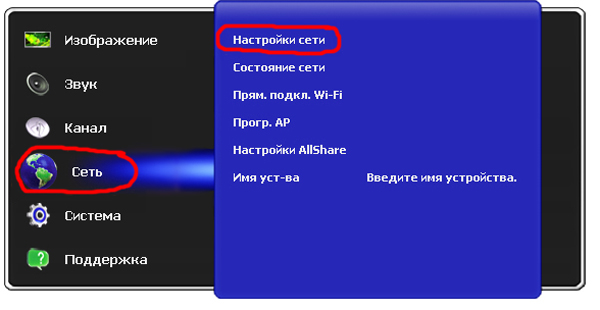
پنجره ای باید روی صفحه تلویزیون باز شود که ظاهر آن به آن بستگی دارد مدل خاصتلویزیون شما نگران نباشید، محتوای معنایی پنجره ها حفظ شده است. در پنجره ای که ظاهر می شود، روی "بعدی" کلیک کنید.
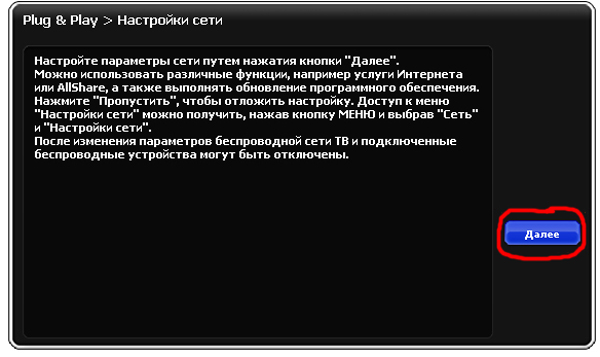
از آنجایی که می خواهیم تلویزیون هوشمند سامسونگ را از طریق کابل به اینترنت متصل کنیم، نوع اتصال شبکه "کابل" را انتخاب کرده و روی "بعدی" کلیک کنید.

اکنون اتصال به اینترنت کامل شده است. تلویزیون تمام تنظیمات را در داخل دریافت می کند حالت خودکار. یک پیام اتصال موفقیت آمیز روی صفحه تلویزیون ظاهر می شود. اگر مشکلی وجود ندارد، روی "بعدی" کلیک کنید. اگر اینترنت به تلویزیون وصل نیست، پس باید تنظیمات دستیاتصالات برای انجام این کار، مورد " تنظیمات IP" را انتخاب کنید.

یک پنجره تنظیمات در مقابل شما ظاهر می شود. در موارد "IP Mode" و "DNS Mode" به طور پیش فرض، حالت "Automatic" باید تنظیم شود. به جای آن باید «Manual» را وارد کنید. اگر میخواهید تلویزیون هوشمند سامسونگ را بهدرستی از طریق کابل به اینترنت متصل کنید، باید تمام تنظیمات لازم را از ارائهدهنده اینترنت خود پیدا کرده و به صورت دستی وارد کنید. خط دار مشخص شده است پارامترهای مورد نیاز. اگر کامپیوتری دارید که با کابل به اینترنت متصل است، می توانید پارامترهای لازم را روی آن مشاهده کنید.

در رایانه خود، "Local Area Connection" را پیدا کنید و روی "Details" کلیک کنید. پنجره ای با تمام تنظیمات ظاهر می شود. پس از آن، اتصال تلویزیون به اینترنت باید کار کند.

نتیجه گیری
همانطور که می بینید، اتصال تلویزیون هوشمند سامسونگ به اینترنت با کابل کار چندان دشواری نیست. همه می توانند به طور مستقل متصل و پیکربندی شوند. مشکلات اصلی ممکن است هنگام راه اندازی یک اتصال ایجاد شود. در بیشتر موارد، تنظیمات به صورت خودکار انجام می شود، در غیر این صورت، همانطور که در بالا توضیح دادیم، تنظیمات را به صورت دستی انجام دهید.
طیف روزافزون برنامه های تلویزیون هوشمند توسعه یافته توسط سامسونگ فقط برای مدل های تلویزیون هوشمند مناسب است. با این حال، تنها سامسونگ بیش از 300 برنامه کاربردی را تطبیق داده است و بیشتر و بیشتر همچنان در راه است.
تسلط خواننده بر امکان اتصال تلویزیون هوشمند سامسونگ به اینترنت با استفاده از روتر فای برای خواننده مفید خواهد بود. دستورالعمل های سازنده برای بسیاری بیش از گیج کننده به نظر می رسد، و مقاله نحوه اتصال Wi-Fi در سامسونگ فرآیند راه اندازی را ساده می کند و در وقت شما صرفه جویی می کند. در واقع، صاحبان تلویزیون های هوشمندی که دستگاه های خود را از طریق وای فای به شبکه متصل می کنند، خواهند داشت مزایای بیشترنسبت به بعد از اتصال از طریق LAN. دستورالعمل های گام به گام ما به شما کمک می کند تا در فرآیند راه اندازی سامسونگ به اینترنت از طریق وای فای تسلط پیدا کنید.
مزیت اتصال تلویزیون هوشمند به سامسونگ از طریق روتر وای فای، خلاص شدن از شر سیم های خانگی زیر پا است. و سرعت کافی اتصال به اینترنت باعث از بین رفتن ناراحتی در هنگام پخش می شود، یعنی محافظت می کند پخش آنلاینسامسونگ هوشمند از یخ زدگی و هرگونه وقفه.
برای فعال کردن مرورگر تلویزیون هوشمند سامسونگ، باید آن را متصل کنید:
- شبکه سیمی محلی از طریق جفت پیچ خورده از طریق روتر تلویزیون.
- با شبکه بی سیماینترنت، یعنی مستقیماً از طریق وای فای، اگر تلویزیون هوشمند سامسونگ دارای آداپتور وای فای داخلی باشد.
- در کمک به وای فایروتر (USB)، راه اندازی اتصال از طریق منوی اتصال، و انتخاب گزینه های مورد نظر.
برای پیدا کردن مورد مورد نظر، باید با انتخاب دکمه مناسب روی کنترل ماوس در منوی آن به Smart Hub بروید. "اپ استور برنامه های سامسونگ” گزینه ای را که دوست دارید ارائه می دهد.
اتصال تلویزیون به اینترنت از طریق اتصال مستقیم یا از طریق روتر راحت تر است. برای انجام این کار، کافی است کابل را از ارائه دهنده شبکهبه جک اترنت تلویزیون. اگر نوع ISP از عملکرد پشتیبانی نمی کند ارتباط مستقیم، باید از روتری استفاده کنید که به شما در مدیریت صحیح شبکه خانگی کمک کند.
فعلا اجازه دهید گزینه اتصال را رها کنیم روتر وای فایو تلویزیون از طریق یک کابل LAN (جفت پیچ خورده) به اینترنت. بیشتر در نظر بگیرید راه منطقیو نحوه اتصال وای فای به سامسونگ را بیاموزید.
چه کمکی خواهد کرد مالک سامسونگتلویزیون هوشمند هنگام اتصال یک گجت به روتر Wi-Fi؟ اگر پاسخ بیسیم Wi-Fi ضعیف است، باید با استفاده از دستورالعملهای برنامه inSSider، با جابجایی به یک بیشتر، عیبیابی انجام شود. کانال رایگانشبکه های. اگر سامسونگ آداپتور وای فای داخلی ندارد، باید یک آداپتور خارجی بخرید. دستگاه بدون سیمو با آن به وب متصل شوید. انتخاب مدل مهم است روتر USB Wi-Fi سازگار با مدل تلویزیونی که خریداری کرده اید.
مراحل اتصال وای فای
صاحبان شبکه خانگی، که قبلاً روتر نصب کرده اند و Wi-Fi را روی آن راه اندازی کرده اند، ابتدا باید تنظیمات اتصال به اینترنت را در تلویزیون هوشمند بررسی کنند. پس از ورود به منو، گزینه شبکه و سپس کلید وضعیت شبکه را انتخاب کرده و بر روی تنظیمات IP کلیک کنید.
وضعیت IP و DNS باید به طور خودکار با دریافت مطابقت داشته باشد. در مرحله بعد، مطمئن شوید که روتر از اسکریپت پیکربندی میزبان پویا (DHCP) استفاده می کند و به طور کلی در اینترنت مجاز است.

فراموش نکنید که اتصال روتر به تلویزیون هوشمند سامسونگ از طریق کابل باعث برقراری ارتباط از طریق آن می شود. با جدا کردن کابل از تلویزیون هوشمند خود، می توانید تنظیم خودکاربا استفاده از اتصال Wi-Fi بی سیم
ریموت را بردارید کنترل از راه دورو پس از فشردن کلید "منو" در پنجره ناوبری باز شده، به دنبال آیتم "شبکه" بگردید. در لیست پیشنهادی، روی گزینه «تنظیمات شبکه» کلیک کنید. مرحله اول به شما کمک می کند تا یک اتصال بی سیم را با استفاده از آداپتور LAN داخلی تنظیم کنید. با کلیک بر روی دکمه "شروع"، جستجوی یک روتر Wi-Fi را شروع کنید.
مرحله دوم نتایج جستجو را منعکس میکند و فهرستی از نزدیکترین جریانهای مسیر در شبکه Wi-Fi جمعآوری میکند. پس از انتخاب روتر خود، روی "بعدی" کلیک کنید. این یک اتصال از راه دور را آزمایش و برقرار می کند.
مرحله سوم شامل وارد کردن کلید امنیتی است که قبلاً برای محافظت انتخاب شده است انتقال بی سیم، یعنی رمز عبور با کد هشت رقمی روتر یکسان است.
تست اتصال
پس از اتصال صحیح به یک شبکه Wi-Fi فعال پایدار، یک اتصال از راه دور برقرار می شود.
دسترسی به اینترنت توسط مرورگر وب تلویزیون هوشمند داخلی ارائه خواهد شد. اگر کلید دسترسی به درستی وارد شده است، اما ارتباط بی سیم با روتر یا روتر برقرار نشده است، باید به تنظیمات برگردید و آنها را تغییر دهید.
دلیل این وضعیت ممکن است مشکلاتی در اسکریپت DHCP باشد. دسترسی به خانهبه شبکه، همانطور که با پیام تلویزیونی مربوطه نشان داده شده است.
تلویزیون سامسونگ را دوباره از راه دور وصل کنید اتصالات وای فایاز طریق امکان پذیر است پنل اداریروتر وای فای خود را با غیرفعال کردن پروتکل سرور DHCP و تغییر به سامسونگ هوشمند"تنظیمات IP" به پارامتر "Enter manually". پارامترها را وارد کنید اتصال شبکهبا توجه به تنظیمات روتر خود در حالت دستی.

اتصال به وای فای بدون DHCP
برای سفارشی کردن اتصال شبکهدر سامسونگ، باید مقادیر را با توجه به آدرس دروازه روتر، به عنوان مثال 192.168.1.1 مشخص کنید.
برای این کار وارد کنید:
- آدرس IP: 168.192.1.403;
- نوع زیر شبکه: 255.255.255.0;
- تنظیمات دروازه: 168.192.4.1;
- جزئیات خارجی سرورهای DNSاز Google Corporation: 8.8.4.4 (یا آدرس دروازه 168.192.4.1).
پس از این پیکربندی مجدد اتصال بیسیمباید نصب شود.
به عنوان یک قاعده، پس از تنظیم تلویزیون به صورت دستی حالت وای فایروتر شبکه اینترنت خود را پیدا می کند.
اکنون باید مشکلات را در جلسه DHCP برطرف کنید، که عملکرد سایر ابزارهای خانگی (لپ تاپ، تبلت) را از طریق دسترسی خودکار به اینترنت تضمین می کند. برای این کار کافی است آدرس IP هر دستگاه و تلویزیون سامسونگ را در آداپتور با آدرس MAC در نظر بگیرید. این رزرو به جلوگیری از آن کمک می کند موقعیت های درگیریدر DHCP، و همه ابزارها هر بار که به شبکه متصل می شوند به یک آدرس IP روتر پاسخ می دهند.
اتصال تلویزیون سامسونگ به اینترنت را از طریق روتر تنظیم کنید، یادگیری نحوه اتصال تلویزیون هوشمند به شبکه محلی با استفاده از کابل LAN آسان است. سفارشیکنندهها استفاده از پچکورد UTP-5e را توصیه میکنند، اما یک پچکورد فشرده این کار را میکند. به صورت دستیکابل لن.
اشتباه تایپی پیدا کردید؟ متن را انتخاب کنید و Ctrl + Enter را فشار دهید
با سلام به همه در صفحات سایت وبلاگ. بالاخره به وبلاگم رسیدم و تصمیم گرفتم در مورد نحوه تنظیم و اتصال تلویزیون سامسونگ به اینترنت بنویسم؟ فکر می کنم برای خیلی ها جالب باشد.
و ما مستقیماً به سر اصل مطلب می رویم.
اتصال تلویزیون سامسونگ به اینترنت بسیار ساده است. تلویزیونها «هوشمند» هستند و تقریباً تمام جنبههای راهاندازی «تسخیر شدهاند»، فقط باید کمی به او کمک کنیم و او را در مسیر درست هدایت کنیم. در اینجا چند تفاوت ظریف وجود دارد:
- اولا، بسته به نوع اینترنت شما، روش اتصال متفاوت خواهد بود،
- دوم، نحوه اتصال از طریق Wi-Fi ( ارتباطات بی سیم) یا از طریق کابل.
اگر تلویزیون دارای ماژول Wi Fi داخلی باشد، از طریق آن امکان پذیر است، اگر نه، می توان آن را به طور جداگانه خریداری کرد، اما ارزان نیست، جایی در حدود 100-150 دلار. بنابراین اگر وجود ندارد، اتصال از طریق کابل آسان تر یا ارزان تر است. در اینجا، البته، خودتان ببینید کدام گزینه را بیشتر دوست دارید.
اگر از طریق یک مودم ADSL اینترنت دارید، پس همه چیز ساده است. ما کابل شبکه را به یکی از پورت های LAN رایگان روی مودم وصل می کنیم (اغلب 4 مورد از آنها وجود دارد):
و در تلویزیون:

اگر اینترنت اختصاصی دارید، می توانید به سادگی یک کابل شبکه را به تلویزیون وارد کنید و اینترنت باید روی آن کار کند. آنها می گویند اگر اینترنت اختصاصی دارید، اما می خواهید هم روی رایانه و هم روی تلویزیون استفاده کنید، در اینجا باید یک روتر یا روتر اضافی خریداری کنید. اما باید بدانید که کدام را انتخاب کنید، در اینجا تفاوت های ظریفی نیز وجود دارد. کدام روتر مناسب تربا آن ها چک کنید پشتیبانی ISP
نحوه راه اندازی اینترنت در تلویزیون سامسونگ
با اتصال، فکر می کنم، کم و بیش فهمیدم. حالا بیایید به راه اندازی تلویزیون بپردازیم. این فناوری هوشمند است، بیهوده نیست که SmartTV نامیده می شود (ترجمه شده به عنوان تلویزیون هوشمند 🙂)، بنابراین احتمالاً لازم نیست خود تلویزیون را تنظیم کنید، همه چیز باید به طور خودکار پیکربندی شود و اینترنت وجود خواهد داشت. این در صورتی است که از طریق کابل وصل شویم. پس از اتصال کابل، به منوی Smart Hub بروید:
و برخی از برنامه ها را اجرا کنید، به عنوان مثال YouTube، برای بررسی:

اگر همه چیز کار کند، عالی است. می توانید موارد لازم را نصب کنید و از تماشای آن لذت ببرید.
اگر در حین بررسی، کتیبه "خطای شبکه" یا چیزی مشابه را مشاهده کردید و اینترنت در حال مرور نیست، به تنظیمات بروید. "منو" - "شبکه" - "تنظیمات شبکه" را فشار دهید:

در منوی تنظیمات شبکه، پنجره زیر را مشاهده خواهید کرد:
![]() روی "شروع" کلیک کنید - اجازه دهید تلویزیون سعی کند اینترنت را به تنهایی تنظیم کند. اگر خوش شانس باشید، کتیبه ای مانند "تنظیم با موفقیت انجام شد ..." را مشاهده خواهید کرد.
روی "شروع" کلیک کنید - اجازه دهید تلویزیون سعی کند اینترنت را به تنهایی تنظیم کند. اگر خوش شانس باشید، کتیبه ای مانند "تنظیم با موفقیت انجام شد ..." را مشاهده خواهید کرد.



